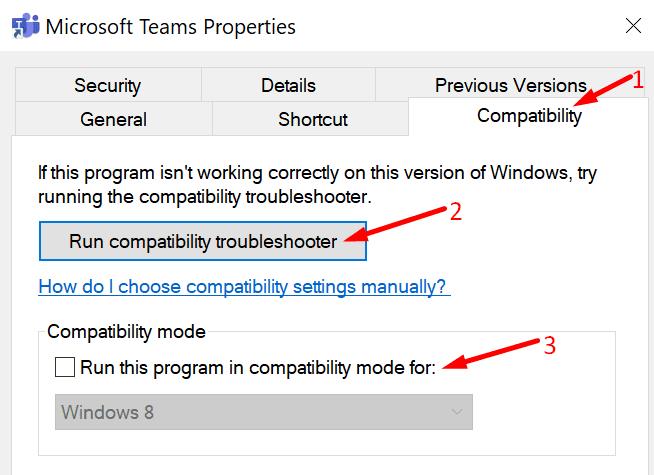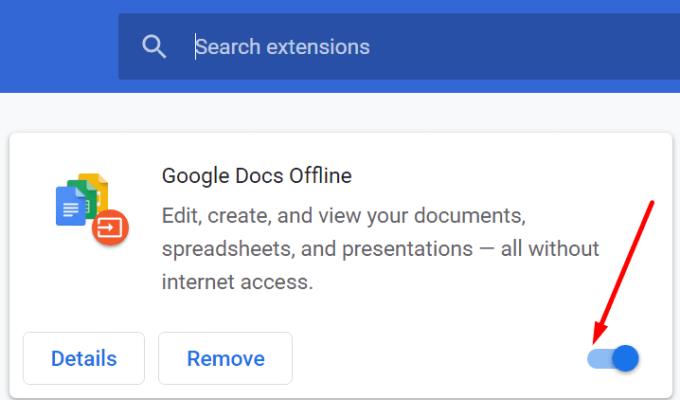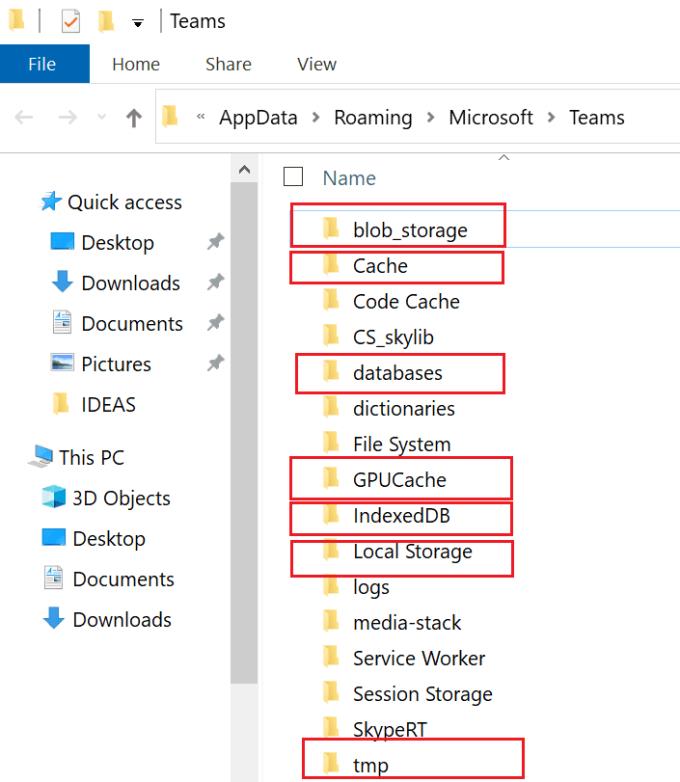Мицрософт тимови се понекад могу заглавити у иницијализацији убрзо након што унесете своје акредитиве да бисте се пријавили. Овај проблем утиче и на десктоп и на веб верзију Теамс-а. У суштини, ваш рачунар не успева да се повеже са серверима Мицрософт Теамс-а и да преузме информације везане за ваш налог. Хајде да видимо како можете да решите овај проблем.
Шта учинити ако се тимови заглаве при иницијализацији
⇒ Брзе поправке
- Поново покрените уређај и рутер. Ако је ово само привремени проблем са везом, требало би да га решите поновним покретањем уређаја.
- Поред тога, проверите да ли сте пријављени у Теамс на другом уређају. Ако је то случај, одјавите се.
- Ако имате овај проблем у апликацији за рачунар, покушајте да се пријавите на веб верзију Теамс-а. Проверите да ли можете да приступите свом тимском налогу у приватном режиму.
- Проверите подешавања заштитног зида и уверите се да апликација Теамс није блокирана.
Покрените алатку за решавање проблема са компатибилношћу
Неколико корисника је успело да реши овај проблем покретањем алатке за решавање проблема са компатибилношћу против тимова.
Кликните десним тастером миша на икону Теамс на радној површини .
Затим изаберите Својства .
Кликните на картицу Компатибилност и покрените алатку за решавање проблема.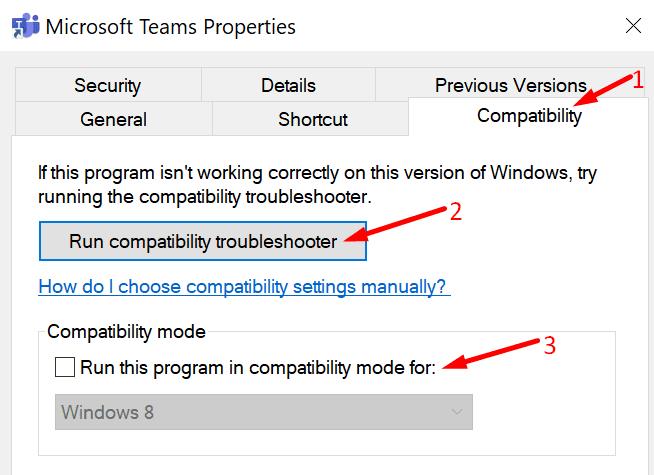
Поново покрените тимове и проверите да ли проблем иницијализације и даље постоји.
Поред тога, можете покренути и Теамс у режиму компатибилности за Виндовс 8. Идите поново на картицу Компатибилност и означите Покрени овај програм у режиму компатибилности за Виндовс 8 .
Проверите свој претраживач
С друге стране, ако се тимови за веб заглаве при иницијализацији, а ви тражите брзо решење, пређите на други прегледач.
Ако желите да се држите свог подразумеваног претраживача, обришите кеш меморију, онемогућите сва проширења и проверите да ли постоје ажурирања. За више информација о томе како да обришете кеш за прегледање, погледајте Како да обришете кеш у Гоогле Цхроме-у . Кораци које треба следити су прилично слични у свим прегледачима заснованим на Цхромиум-у.
Да бисте онемогућили проширења, кликните на мени прегледача и изаберите Проширења или Још алата . Ручно искључите екстензије. Поново покрените претраживач и проверите резултате.
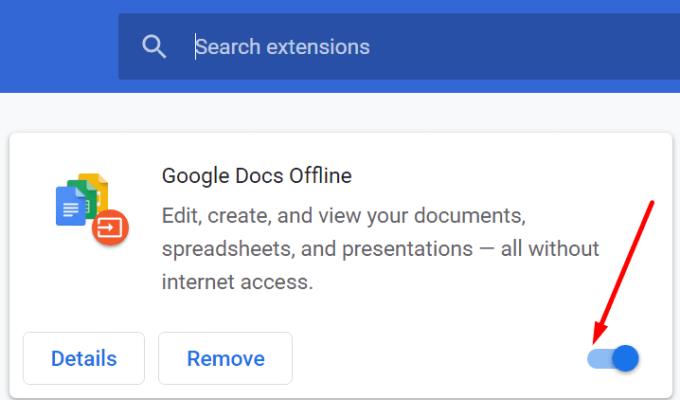
Обришите кеш апликације
Напустите Мицрософт Теамс у потпуности. Уверите се да ниједан Теамс процес не ради у позадини.
Затим двапут кликните на Овај рачунар и идите на Ц:\Усерс\Усернаме\АппДата\Роаминг\Мицрософт\Теамс .
Избришите све датотеке ускладиштене у следећим фасциклама: цацхе, блоб_стораге, базе података, ГПУЦацхе, ИндекедДБ, Лоцал Стораге и тмп.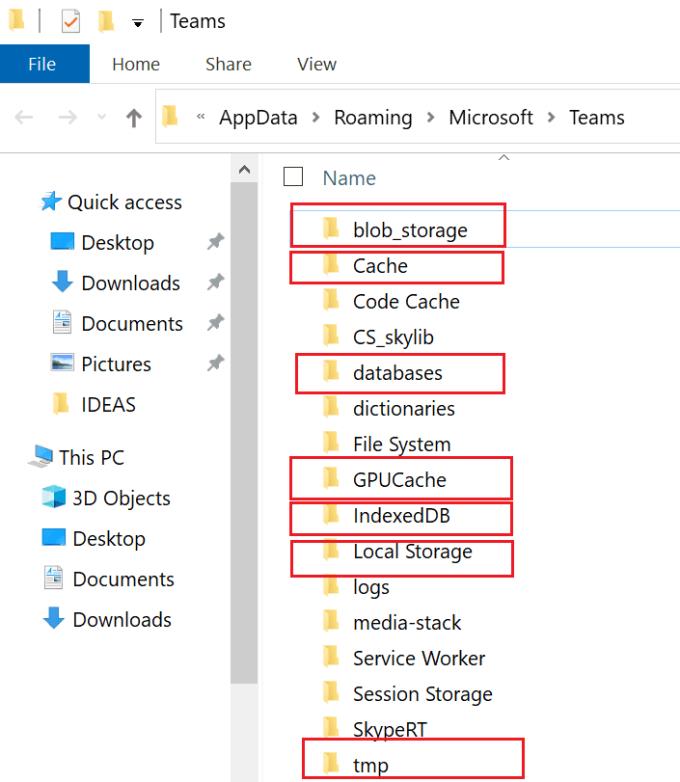
Поново покрените Теамс и проверите да ли сада можете да пређете преко екрана за иницијализацију.
Закључак
Да резимирамо, ако је Мицрософт Теамс заглављен на иницијализацији, покрените алатку за решавање проблема са компатибилношћу и обришите кеш апликације. Уверите се да нисте пријављени на свој Теамс налог на другом уређају.
Јавите нам да ли сте успели да решите овај проблем. Поделите своје повратне информације у коментарима испод.